Cum să eliminați zgomotul de fundal în Audacity
Audacity este unul dintre cele mai populare instrumente de înregistrare open-source (și gratuite) de pe piață. Din cutie, Audacity face o treabă grozavă în înregistrarea audio. Cu toate acestea, prin eliminarea zgomotului ambiental (de fundal), vă puteți duce înregistrările la nivelul următor.
Înainte de a descărca și utiliza Audacity, asigurați-vă că îl examinați Politica de Confidențialitate pentru a vă asigura că sunteți confortabil cu termenii acestuia.
Ce este zgomotul de fundal?
Zgomotul de fundal sau ambiental este zumzetul constant al lumii din jurul tău. S-ar putea să nu observi, pentru că îl auzi tot timpul. Este AC-ul tău, frigiderul tău, acvariul din biroul tău, zumzetul luminilor sau calculator fani. Cu alte cuvinte, este un flux constant de zgomot. Pentru a obține un mediu de înregistrare ideal, trebuie să scăpați de aceste sunete. Cu toate acestea, nu trebuie să închideți AC sau frigider pentru a obține înregistrarea la niveluri profesionale.
Zgomotul de fundal nu este sunete aleatorii, cum ar fi lătratul câinilor, trenurile, pașii pe podeaua de deasupra dvs., o sonerie sau apăsarea tastelor de la tastatură. Aceste sunete trebuie eliminate manual (și extragerea poate dura mult timp).
Cum să scapi de zgomotul de fundal
Ar trebui să eliminați zgomotul de fundal înainte de a converti fișierul din .aup (formatul de fișier Audacity) în .mp3, .wav, sau alt format.
Aceste instrucțiuni folosesc versiunea Audacity 2.2.2, dar ar trebui să se aplice tuturor versiunilor mai noi ale software-ului.
Procesul de eliminare a zgomotului de fundal decurge astfel:
-
Evidențiați o secțiune a înregistrării (minimum aproximativ 1-2 secunde) care nu are voci sau sunete intenționate (cu alte cuvinte, spațiu liber).

-
Clic Efect și apoi faceți clic Reducerea zgomotului.
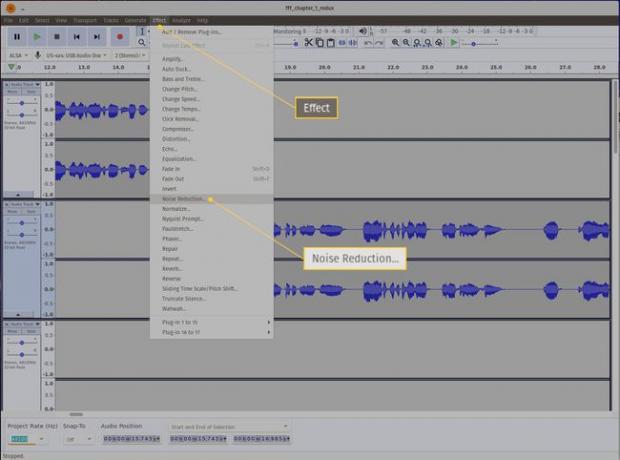
-
Clic Obțineți Profilul de zgomot.

-
Selectați întreaga înregistrare făcând clic Ctrl + A pe tastatura ta.
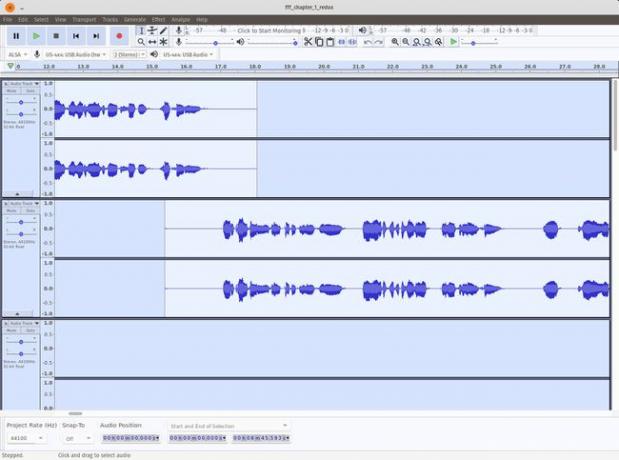
-
Clic Efect și apoi faceți clic Reducerea zgomotului.
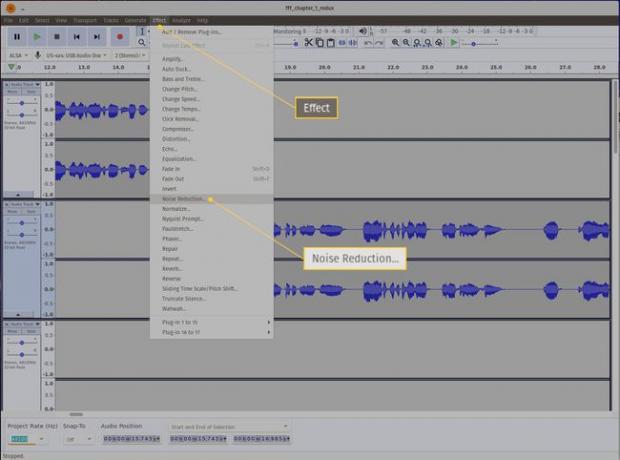
-
Clic Bine.
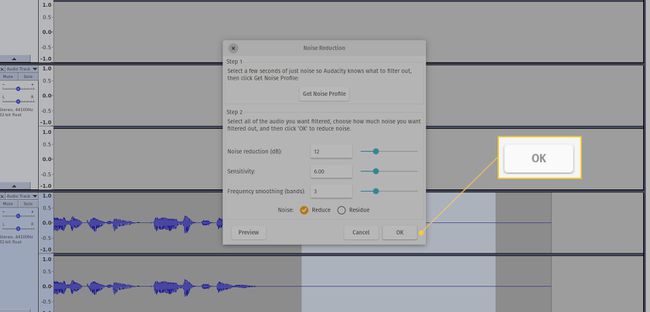
Permiteți Audacity să finalizeze procesul.
În acest moment, Audacity elimină zgomotul utilizând Profilul de zgomot, care este o mostră de zgomot ambiental captat de microfon. În funcție de cât de lungă este înregistrarea dvs., aceasta poate dura secunde sau minute.
Când procesul se încheie, ascultați înregistrarea dvs. și ar trebui să sune exponențial mai bine. Cu tot acel zgomot de fundal eliminat, podcast-ul ar trebui să aibă un sunet mai curat și mult mai profesional.
